Såηί†αяιμМ
Bienvenue là où le temps s'est arrêté
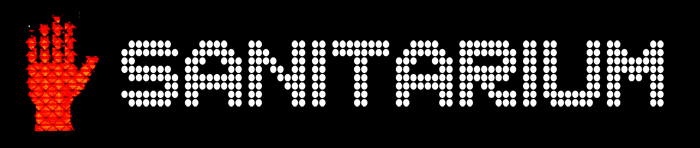
|
| Voir le sujet précédent :: Voir le sujet suivant |
| Auteur |
Message |
Phantom Lord
Administrateur

Sexe: 
Age: 41
Zodiaque: 
Signe Chinois: 
Inscrit le: 28 Avr 2005
Messages: 4363
Localisation: Au Fond à Droite
|
 Posté le: Dim Mai 14, 2006 3:41 pm Sujet du message: Posté le: Dim Mai 14, 2006 3:41 pm Sujet du message:  [Tuto] Créer un Logo style bouton B&B [Tuto] Créer un Logo style bouton B&B |
 |
|
Comme j'avais besoin de créer un logo pour notre projet de fin d'année, je me
suis dit pourquoi pas créer un tuto en meme temps comme cela vous pouvez en
profiter aussi
donc on va créer ce logo :
Donc pour commencer d'abord ouvrez Photoshop.  sinon faites
comme onet et travaillez sur Paint sinon faites
comme onet et travaillez sur Paint  mais bon là je peux pas vous aider mdr mais bon là je peux pas vous aider mdr
 Créez un
nouveau document de 256 x 256 pixels et
72 dpi avec un fond transparent. Créez un
nouveau document de 256 x 256 pixels et
72 dpi avec un fond transparent.
 Sélectionnez l'outil ellipse
Sélectionnez l'outil ellipse  et tracer un cercle en maintenant la touche Majuscule du clavier enfoncée. et tracer un cercle en maintenant la touche Majuscule du clavier enfoncée.
 Remplissez
la sélection d'une couleur : Remplissez
la sélection d'une couleur :
 Contractez
la sélection de 2 pixels : Contractez
la sélection de 2 pixels :
 Créez un
nouveau calque (Ctrl+Majuscule+N) en gardant la sélection active. Créez un
nouveau calque (Ctrl+Majuscule+N) en gardant la sélection active.
 Sélectionnez l'outil Pinceau d'une taille de 65 avec les contours doux et mode
aérographe.
Sélectionnez l'outil Pinceau d'une taille de 65 avec les contours doux et mode
aérographe.
Choisissez une Couleur plus foncée que celle de l'arrière plan et donner des
coups de pinceau.
Répéter cette étape avec des couleurs plus claires. Cette étape consiste à
donner une sorte de matière à la boule.
Dé-sélectionnez (Ctrl+d).
 Mémoriser
la selection. Mémoriser
la selection.
Appliquez un flou gaussien de 17 (mais ce chiffre peu varier en fonction de
l'effet souhaité)
Récupérez la sélection du calque 1, en restant appuyé sur Ctrl et puis cliquez
sur votre selection mémorisée (Alpha 1 dans l'onglet Couches)
contracter de 2 pixels, intervertir la
sélection (majuscule+Ctrl+i) et appuyez sur la touche Suppr du clavier pour nettoyer le calque.
 Créez un
nouveau calque avec la sélection du calque 1 contractée de 2 pixels. Créez un
nouveau calque avec la sélection du calque 1 contractée de 2 pixels.
Appliquez un dégradé blanc vers transparent en partant du haut :
 Créez un
nouveau calque que vous glissez sous le calque 3. Changer le mode du calque 4
en Incrustation. Créez un
nouveau calque que vous glissez sous le calque 3. Changer le mode du calque 4
en Incrustation.
 Appliquez
un dégradé noir vers transparent en partant du bas: Appliquez
un dégradé noir vers transparent en partant du bas:
 Retournez
sur le calque 3 (en clicant dessus dans l'onglet Calques). Sélectionnez
l'outil Plume Retournez
sur le calque 3 (en clicant dessus dans l'onglet Calques). Sélectionnez
l'outil Plume  .
Dessinez un truc dans ce goût là : .
Dessinez un truc dans ce goût là :
Seul la sélection sur l'icône compte, après il faut juste boucler la
sélection
 Transformez le tracé en sélection:
Transformez le tracé en sélection:
 Appuyez
sur la touche Suppr du clavier pour
supprimer le dégradé blanc superflu. Appuyez
sur la touche Suppr du clavier pour
supprimer le dégradé blanc superflu.
 Dé-sélectionnez (Ctrl+d)
Dé-sélectionnez (Ctrl+d)
 Importez
l'image qui servira à identifier l'icône (ici le nom de l'entreprise). Importez
l'image qui servira à identifier l'icône (ici le nom de l'entreprise).
Glissez le calque du logo sous le calque 3.
Récupérez la sélection du claque logo (ctrl+clic sur le claque).
Créez un nouveau calque en remplissant celui ci d'un dégradé gris vers
transparent. En partant du bas.
Sur le même calque et toujours avec la sélection active, remplir d'un dégradé
blanc vers transparent en partant du haut. Dé-sélectionnez
 Modifier
le style du calque de l'objet importé (calque logo) avec les réglages ci
dessous : Modifier
le style du calque de l'objet importé (calque logo) avec les réglages ci
dessous :
Ombre interne: ces réglages
peuvent varier en fonction de la forme de l'objet.
Biseautage et estampage :
 Retournez
sur le calque 1. Modifiez le style du claque ainsi : Retournez
sur le calque 1. Modifiez le style du claque ainsi :
 Créer un
nouveau calque [Ctrl+Majuscule+N). Créer un
nouveau calque [Ctrl+Majuscule+N).
 Récupérez
la sélection du claque 1. Dilatez la de 2 pixels. Remplissez de blanc. Récupérez
la sélection du claque 1. Dilatez la de 2 pixels. Remplissez de blanc.
Glissez ce calque sous le calque 1.
 Modifiez
le style du calque 1 : Modifiez
le style du calque 1 :
ombre portée : distance : 3
taille : 8
Et voilà, l'icône est finie !
J'espère avoir fais ce tutoriel aussi clair que possible, si toutefois vous
avez des questions, n'hesitez pas à les poser 
_________________
[swf:8507107a3e width=620 height=170]http://sanitarium2.free.fr/Zik/signature.swf[/swf]
Dernière édition par Phantom Lord le Dim Mai 14, 2006 3:47 pm; édité 3 fois |
|
| Revenir en haut |
|
 |
Phantom Lord
Administrateur

Sexe: 
Age: 41
Zodiaque: 
Signe Chinois: 
Inscrit le: 28 Avr 2005
Messages: 4363
Localisation: Au Fond à Droite
|
 Posté le: Dim Mai 14, 2006 3:59 pm Sujet du message: Posté le: Dim Mai 14, 2006 3:59 pm Sujet du message: |
 |
|
N'oubliez pas que ce logo peut prendre toutes les formes, tout dépend de la
forme avec la quelle vous commencez moi j'ai fait un cercle, mais ça peut être
un rectangle ou encore une etoile 
_________________
[swf:8507107a3e width=620 height=170]http://sanitarium2.free.fr/Zik/signature.swf[/swf] |
|
| Revenir en haut |
|
 |
|
|
|
|
Vous ne pouvez pas poster de nouveaux sujets dans ce forum
Vous ne pouvez pas répondre aux sujets dans ce forum
Vous ne pouvez pas éditer vos messages dans ce forum
Vous ne pouvez pas supprimer vos messages dans ce forum
Vous ne pouvez pas voter dans les sondages de ce forum
|
|
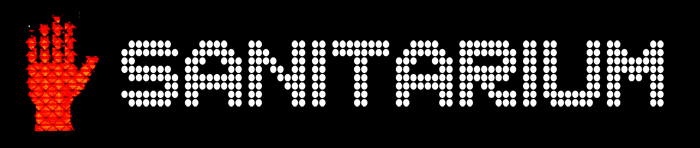



 et tracer un cercle en maintenant la touche
et tracer un cercle en maintenant la touche 















 .
Dessinez un truc dans ce goût là :
.
Dessinez un truc dans ce goût là :








